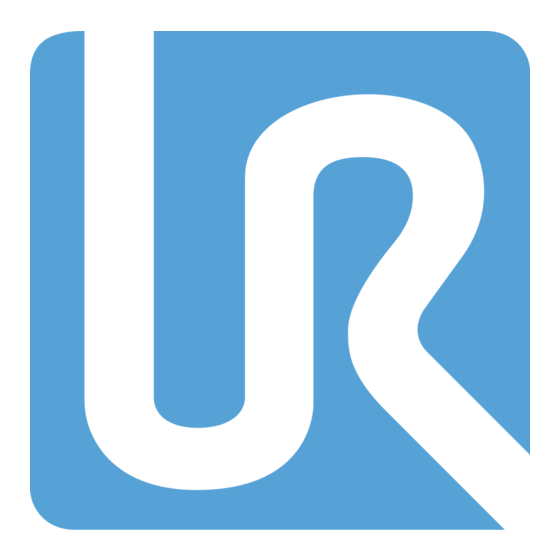
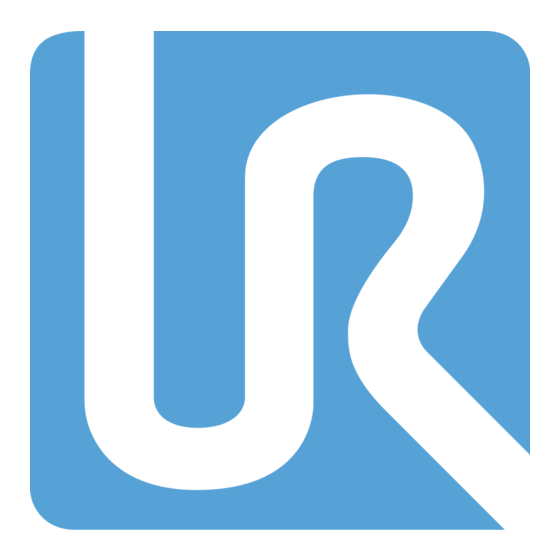
Universal Robots UR5 Gebruikershandleiding
Verberg thumbnails
Zie ook voor UR5:
- Gebruikershandleiding (44 pagina's) ,
- Gebruikershandleiding (245 pagina's) ,
- Gebruikershandleiding (116 pagina's)
Inhoudsopgave
Advertenties
Quick Links
Advertenties
Inhoudsopgave

Samenvatting van Inhoud voor Universal Robots UR5
- Pagina 1 Gebruikershandleiding Versie 1.5, januari 2012 Robot: UR5 met CB2...
-
Pagina 3: Inhoudsopgave
Inhoudsopgave 1 Aan de slag 1.1 Inleiding ........1.1.1 De robot . - Pagina 4 Inhoudsopgave 3.2 Editors op het scherm ......37 3.2.1 Toetsenblok op het scherm ..... 37 3.2.2 Toetsenbord op het scherm .
- Pagina 5 Inhoudsopgave 3.5.4 Scherm Instellingen Update ....82 3.5.5 Scherm Instellingen Wachtwoord ....83 3.5.6 Scherm Instellingen Aanraakscherm kalibreren .
- Pagina 6 Inhoudsopgave...
-
Pagina 7: Aan De Slag
Hoofdstuk 1 Aan de slag 1.1 Inleiding Gefeliciteerd met de aankoop van uw nieuwe Universal Robot, UR5. De robot is een machine die kan worden geprogrammeerd voor het be- wegen van een gereedschap en voor communicatie met andere machines via elektrische signalen. Met onze gepatenteerde programmeerinterface, Poly- Scope, kan de robot eenvoudig worden geprogrammeerd voor het bewegen van het gereedschap langs een gewenst traject. -
Pagina 8: De Robot
1.1. Inleiding 1.1.1 De robot De robot zelf is een arm, bestaande uit ge ¨ extrudeerd aluminium buizen en ge- wrichten. De gewrichten hebben de volgende namen A:Basis, B:Schouder, C:Elleboog en D,E,F:Pols 1,2,3. De basis is de plek waar de robot gemonteerd is. -
Pagina 9: Veiligheidsbeoordeling
1.2. In- en uitschakelen Afsnijdingen. Standaard stopt de robot bij ieder waypoint. Door de robot de vrijheid te geven om zelf te bepalen hoe hij in de buurt van het waypoint be- weegt, kan het gewenste traject sneller worden doorlopen zonder te stoppen. Deze vrijheid geeft u met een afsnijstraal voor het waypoint, wat betekent dat de robot, als hij eenmaal binnen een bepaalde afstand van het waypoint komt, kan besluiten om af te wijken van het traject. -
Pagina 10: Uitschakelen Van De Robot
1.3. Snelstart, stap voor stap Figuur 1.1: Het initialisatiescherm aandrijving mogelijk van de gewrichten van de robot, zodat ze naar een uit- gangspositie kunnen worden verplaatst. De robot is niet in staat om tijdens dit proces automatisch botsingen met zichzelf of de omgeving te verwijden. Wees daarom voorzichtig. - Pagina 11 1.3. Snelstart, stap voor stap 2. Bevestig de robot op een stevige ondergrond. 3. Plaats de regelkast op het voetstuk. 4. Steek de robotkabel in de connector aan de onderkant van de regelkast. 5. Steek de netstekker van de regelkast in het stopcontact. 6.
-
Pagina 12: Montage-Instructies
1.4.1 Het werkbereik van de robot Het werkbereik van de robot UR5 loopt tot 850 mm van het gewricht op de basis. Het werkbereik van de robot ziet u in afbeelding 1.2. Het is van belang om bij het kiezen van een montagelocatie voor de robot rekening te houden met het cilindrische volume recht boven en recht onder de basis van de robot. -
Pagina 13: Montage Van De Regelkast
1.4. Montage-instructies Voorkant Gekanteld Figuur 1.2: Het werkbereik van de robot. De robot kan opereren binnen een ”bol”(Ø170 cm) rondom de basis, met uitzondering van een cilindrisch volume recht boven en recht onder de basis. 1.4.4 Montage van de regelkast De regelkast kan worden opgehangen aan een muur of op de grond worden geplaatst. - Pagina 14 1.4. Montage-instructies Surface on which the robot is fitted. It should be flat within 0.05mm Outer diameter of robot mounting flange Cable exit 132 ±0,5 Figuur 1.3: Gaten voor montage van de robot, schaal 1:1. Gebruik 4 M8- bouten. Alle afmetingen zijn in mm.
- Pagina 15 1.4. Montage-instructies Figuur 1.4: De gereedschapsuitgangsflens, ISO 9409-1-50-4-M6. Hier wordt het gereedschap op de punt van de robot bevestigd. Alle af- metingen zijn in mm.
- Pagina 16 1.4. Montage-instructies Parameter Min. Type Max. Eenheid Ingangsspanning Externe netzekering Ingangsfrequentie Stand-byvermogen Nominaal bedrijfsvermogen Gebruik de schroefaansluiting met het massasymbool in de regelkast als er potentiaalvereffening met andere machines nodig is. Let op: het is technisch mogelijk om een netvoeding van 110 V te gebruiken. Als de robot echter op hoge snelheid beweegt of snel accelereert, zal de net- stroom zijn maximum overschrijden, waardoor kabels, stekker en de netzekering overbelast zullen raken.
-
Pagina 17: Elektrische Interface
Hoofdstuk 2 Elektrische interface 2.1 Inleiding De robot is een machine die kan worden geprogrammeerd om gereedschap te verplaatsen binnen het werkbereik van de robot. Het is vaak de bedoeling om de robotbeweging met aanwezige machines of apparatuur op het gereed- schap te co ¨... -
Pagina 18: De Veiligheidsinterface
2.3. De veiligheidsinterface Het is in algemene zin van belang dat de signalen van de veiligheidsinterface worden gescheiden van de signalen van de normale I/O-interface. De veilig- heidsinterface mag bovendien nooit worden aangesloten op een PLC die geen veiligheids-PLC is met het juiste veiligheidsniveau. Als deze regel niet wordt ge- volgd, is een hoog veiligheidsniveau niet mogelijk, aangezien ´... - Pagina 19 2.3. De veiligheidsinterface De Noodstopinterface heeft twee ingangen: de ingang voor de noodstop van de robot en de ingang voor de externe noodstop. Elke ingang wordt verdub- beld voor redundantie vanwege het veiligheidsprestatieniveau d. De noodstopinterface van de robot stopt de robot en stelt de uitgang van de noodstop in, bedoeld voor gebruik door veiligheidsapparatuur nabij de ro- bot.
- Pagina 20 2.3. De veiligheidsinterface...
-
Pagina 21: De Beveiligde Interface
2.3. De veiligheidsinterface Elektrische specificaties Hieronder wordt een vereenvoudigd intern schema van een circuit weergege- ven. Het is van belang om te weten dat een kortsluiting of uitvallende verbin- ding altijd leidt tot een noodstop, zolang er slechts ´ e ´ en fout tegelijk optreedt. Uitvallen en abnormaal gedrag van relais en voedingen leidt tot een foutmel- ding in het robotlog. - Pagina 22 2.3. De veiligheidsinterface De Beveiligde interface wordt gebruikt om de robotbeweging op een vei- lige manier te pauzeren. De Beveiligde interface kan worden gebruikt voor lichtbeveiliging, deurschakelaars, veiligheids-PLC’s, enz. Het is mogelijk na een beveiligde stop automatisch of door middel van een drukknop de bediening te hervatten, afhankelijk van de beveiligde configuratie.
-
Pagina 23: Automatisch Doorgaan Na Beveiligde Stop
2.3. De veiligheidsinterface 2.3.3 Automatisch doorgaan na beveiligde stop De beveiligde interface kan zichzelf resetten na een beveiligde stop-gebeurtenis. Hierboven ziet u hoe de functie automatische reset wordt ingeschakeld. Dit is tevens de aanbevolen configuratie indien de beveiligde interface niet wordt gebruikt. -
Pagina 24: Regelaar I/O
2.4. Regelaar I/O 2.4 Regelaar I/O Binnenin de regelkast zit een paneel met schroefklemmen met diverse I/O- onderdelen, zoals hierboven weergegeven. Het rechterdeel van dit paneel is de I/O voor algemene doeleinden. +24V voedingsaansluiting [24 V] 0V voedingsaansluiting [GND] Digitale uitgang nummer x [DOx] Digitale ingang nummer x [DIx]... -
Pagina 25: Digitale Ingangen
2.4. Regelaar I/O De uitgangen kunnen worden gebruikt om apparatuur rechtstreeks aan te drijven, bijv. pneumatische relais, of kunnen worden gebruikt voor communica- tie met andere PLC-systemen. De uitgangen worden gebouwd overeenkomstig alle drie typen digitale ingangen uiteengezet in norm IEC 61131-2 en EN 61131-2 en met alle vereisten voor digitale uitgangen van deze normen. - Pagina 26 2.4. Regelaar I/O De digitale ingangen worden ge¨ ı mplementeerd als pnp. Dit betekent dat ze actief zijn wanneer ze van spanning worden voorzien. De ingangen kunnen worden gebruikt om knoppen en sensoren af te lezen of voor communicatie met andere PLC-systemen. De ingangen zijn compatibel met alle drie typen digitale ingangen uiteengezet in norm IEC 61131-2 en EN 61131-2.
-
Pagina 27: Analoge Uitgangen
2.4. Regelaar I/O 2.4.3 Analoge uitgangen Parameter Min. Type Max. Eenheid Geldige uitgangsspanning in stroommodus Geldige uitgangsstroom in spanningsmodus Kortsluitstroom in spanningsmodus Uitgangsweerstand in spanningsmodus De analoge uitgangen kunnen worden ingesteld op zowel stroommodus als spanningsmodus met bereiken van respectievelijk 4-20 mA en 0-10 V. Om duidelijk te laten zien hoe eenvoudig het gebruik van analoge ingangen is, volgen hier enkele eenvoudige voorbeelden. - Pagina 28 2.4. Regelaar I/O verschillende offset- en versterkingsfouten kunnen geven. De aangegeven in- gangsspanning differenti ¨ ele modus geldt alleen bij een common-mode-spanning van 0 V. Om duidelijk te maken hoe eenvoudig het gebruik van analoge uitgan- gen is, volgen enkele eenvoudige voorbeelden. Het gebruik van analoge ingangen, differenti¨...
-
Pagina 29: I/O's Gereedschap
2.5. I/O’s gereedschap Het gebruik van analoge ingangen, niet-differenti¨ e le stroomingang Als de uitgang van de apparatuur een niet-differentieel stroomsignaal geeft, moet er een weerstand worden gebruikt zoals hierboven aangegeven. De weerstand moet rond de 200 ohm liggen en de verhouding tussen de spanning op de regelaaringang en de uitgang van de sensor volgt uit: Spanning = Stroom x Weerstand Let op: de tolerantie van de weerstand en de ohmse verandering door de tem-... -
Pagina 30: Digitale Uitgangen
2.5. I/O’s gereedschap Specificaties interne voeding Parameter Min. Type Max. Eenheid Voeding in modus 24V Voeding in modus 12 V Voedingsstroom in beide modi Kortsluitstroombescherming Capacitieve belasting Inductieve belasting Het beschikbare vermogen kan worden ingesteld op 0 V, 12 V of 24 V op de I/O- tab van de grafische gebruikersinterface (zie hoofdstuk 3.3.2). -
Pagina 31: Digitale Ingangen
2.5. I/O’s gereedschap niet dat er spanning staat tussen de POWER-aansluiting en de afscherming/massa, ook wanneer de belasting is uitgeschakeld. 2.5.2 Digitale ingangen Parameter Min. Type Max. Eenheid Ingangsspanning -0.5 Logische lage spanning Logische hoge spanning Ingangsweerstand 47 k De digitale ingangen zijn ge¨ ı mplementeerd met zwakke pull-downweerstanden. Dat betekent dat een zwevende ingang altijd als laag wordt gezien. - Pagina 32 2.5. I/O’s gereedschap Om duidelijk te maken hoe eenvoudig het gebruik van digitale ingangen is, volgen enkele eenvoudige voorbeelden. Het gebruik van analoge ingangen, niet-differentieel De eenvoudigste manier om analoge ingangen te gebruiken. De sensor kan een stroom- of spanningsuitgang hebben, zolang de ingangsmodus van die analoge ingang dezelfde instelling heeft op de I/O-tab (zie hoofdstuk 3.3.2).
-
Pagina 33: Polyscope-Software
Hoofdstuk 3 PolyScope-software... -
Pagina 34: Inleiding
3.1. Inleiding 3.1 Inleiding PolyScope is de grafische gebruikersinterface (GUI) waarmee u de robot kunt bedienen, bestaande robotprogramma’s kunt uitvoeren of eenvoudig nieuwe kunt aanmaken. PolyScope draait op het touch screen dat aan de regelkast is bevestigd. Lees voor de kalibratie van het aanraakscherm hoofdstuk Hierboven ziet u het Welkomstscherm. -
Pagina 35: Welkomstscherm
3.1. Inleiding 3.1.1 Welkomstscherm Na opstarten van de regelaar-pc wordt het welkomstscherm weergegeven. Het scherm biedt u de volgende mogelijkheden: Programma uitvoeren Kies een programma dat u wilt uitvoeren. Dit is de eenvoudigste manier om de robot te bedienen, maar er moet wel al een geschikt programma zijn aangemaakt. -
Pagina 36: Initialisatiescherm
3.1. Inleiding 3.1.2 Initialisatiescherm Op dit scherm kunt u de initialisatie van de robot aansturen. Bij inschakeling moet de robot de posities vinden van alle gewrichten. Voor de gewrichtsposities moet de robot ieder gewricht bewegen. Status-LED’s De status-LED’s geven de bedrijfsstatus van de gewrichten aan. Een helder rode LED geeft aan dat de robot momenteel stilstaat. -
Pagina 37: Editors Op Het Scherm
3.2. Editors op het scherm De auto-knoppen kunnen afzonderlijk worden ingedrukt voor ieder gewricht of voor de gehele robot. Wees erg voorzichtig als de robot een obstakel of tafel raakt, omdat bij het bewegen van de robot tegen het obstakel aan een tandwielkast van een gewricht beschadigd kan raken. -
Pagina 38: Toetsenbord Op Het Scherm
3.2. Editors op het scherm 3.2.2 Toetsenbord op het scherm Eenvoudige tekstinvoer en -bewerking. De Shift-toets kan worden gebruikt voor een aantal extra bijzondere tekens. 3.2.3 Expressie-editor op het scherm Terwijl de expressie zelf als tekst wordt bewerkt, beschikt de expressie-editor over een aantal knoppen en functies voor het invoegen van de speciale ex- pressiesymbolen, zoals voor vermenigvuldiging en... -
Pagina 39: Robotbesturing
3.3. Robotbesturing De expressie wordt gecontroleerd op grammaticale fouten als de knop OK wordt ingedrukt. Met de knop Annuleren wordt het scherm gesloten en wor- den alle wijzigingen ongedaan gemaakt. Een expressie kan er als volgt uitzien: digital_in[1]=True and analog_in[0]<0.5 3.3 Robotbesturing 3.3.1 Tab Bewegen Op dit scherm kunt u de robot altijd rechtreeks bewegen (joggen) door trans-... -
Pagina 40: Tab I/O
3.3. Robotbesturing Gereedschap bewegen Door een translatiepijl (boven) ingedrukt te houden, verplaatst u de gereedschappunt van de robot in de aangegeven richting. Door een rotatiepijl (knop) ingedrukt te houden, verandert u de ori ¨ entatie van de robot in de aangegeven richting. Het rotatiepunt is het TCP , aan- gegeven met een blauw balletje. -
Pagina 41: I/O Modbus
3.3. Robotbesturing programma iets verandert, stopt het programma. Bij een programmastop be- houden alle uitgangssignalen hun statussen. Het scherm wordt met slechts 10 Hz bijgewerkt, dus een zeer snel signaal wordt mogelijk niet goed weergegeven. De elektrische details van de signalen worden beschreven in hoofdstuk 2.1. Instellingen analoog bereik De analoge uitgang kan worden ingesteld op stroom [4-20 mA] of spanning [0-10 V]. -
Pagina 42: Tab Automatisch Bewegen
3.3. Robotbesturing 3.3.4 Tab Automatisch bewegen De tab Automatisch bewegen wordt gebruikt wanneer de robot naar een spe- cifieke positie binnen zijn werkbereik moet bewegen. Voorbeelden zijn situaties waarbij de robot v ´ o ´ or het draaien van een programma naar de startpositie moet bewegen of verplaatsing naar een waypoint tijdens het aanpassen van een programma. -
Pagina 43: Installatie Laden/Opslaan
3.3. Robotbesturing 3.3.5 Installatie Laden/Opslaan De installatie behelst aspecten van de manier waarop de robot in zijn werk- omgeving wordt geplaatst, zowel de mechanische montage van de robot als elektrische aansluitingen op andere apparatuur. Deze instellingen kunnen wor- den verricht met de diverse schermen via de tab Installatie. Meerdere in- stallatiebestanden voor de robot zijn mogelijk. -
Pagina 44: Installatie Montage
3.3. Robotbesturing Het Tool Center Point (TCP) is het punt aan het uiteinde van de robotarm dat zorgt voor een kenmerkend punt op het gereedschap van de robot. Als de ro- bot lineair beweegt, beweegt dit punt in een rechte lijn. Het is ook de beweging van het TCP die op de grafische tab wordt gevisualiseerd. -
Pagina 45: Installatie Instelling I/O's
3.3. Robotbesturing wordt de hoek ingesteld op plafond (180 ), wand (90 ), vloer (0 ). De Kantelen- knoppen kunnen worden gebruikt om een willekeurige hoek in te stellen. De knoppen onderaan op het scherm worden gebruikt om de montage van de robot te laten roteren, zodat deze overeenkomt met de daadwerkelijke mon- tage. -
Pagina 46: Installatie Standaardprogramma
3.3. Robotbesturing 3.3.9 Installatie Standaardprogramma Het standaardprogramma wordt geladen bij inschakelen van de regelkast. 3.3.10 I/O-instellingen modbus Hier kunnen de I/O-signalen van de modbus worden ingesteld. Er kunnen Modbus- eenheden op een bepaald IP-adres worden toegevoegd/verwijderd en er kun- nen tevens ingangs-/uitgangssignalen (registers of digitaal) worden toegevoegd/verwijderd. Elk signaal dient een unieke naam te krijgen. - Pagina 47 3.3. Robotbesturing Vernieuwen Druk op deze knop om de verbindingsstatus van alle modbus-signalen in de huidige installatie te vernieuwen. Eenheid toevoegen Druk op deze knop om een nieuwe modbus-eenheid aan de robotinstallatie toe te voegen. Eenheid verwijderen Druk op deze knop om een modbus-eenheid en alle aan de eenheid toege- voegde signalen te verwijderen.
- Pagina 48 3.3. Robotbesturing Registeruitgang: Een registeruitgang is een 16-bits eenheid die door de gebruiker kan worden ingesteld. De waarde ervan kan eenvoudig worden afgelezen totdat de waarde van het register is ingesteld. Dit betekent dat functiecode 0x03 (opslagregisters lezen) wordt gebruikt, totdat het signaal wordt ingesteld door een robotprogramma of wordt aangegeven door een signaalwaarde in het veld ”signaalwaarde instellen”.
-
Pagina 49: Elementen
Het kan voor de klant vervelend en onbegrijpelijk zijn dat er niet een eenvoudig antwoord is op zulke relevante vragen. Er zijn echter meer- dere gecompliceerde redenen waarom dit zo is en Universal Robots heeft om deze problemen aan te spreken unieke en eenvoudige manieren ontwikkeld waarmee een klant de locatie van verschillende objecten ten opzichte van de robot kan opgeven. - Pagina 50 3.3. Robotbesturing Hernoemen Met deze knop kunt u een element een andere naam geven. Verwijderen Met deze knop kunt u het geselecteerde element en alle aanwezige subele- menten verwijderen. Assen tonen Selecteer of de co ¨ ordinaatassen van het geselecteerde element zichtbaar zijn op de 3D-grafieken.
- Pagina 51 3.3. Robotbesturing Positie instellen of wijzigen Met deze knop kunt u het geselecteerde element instellen of wijzigen. Het scherm Bewegen wordt weergegeven en er kan een nieuwe of andere posi- tie van het element worden ingesteld. Robot naar element bewegen Met een druk op deze knop wordt de robot richting het geselecteerde element bewogen.
- Pagina 52 3.3. Robotbesturing Vlak toevoegen Met een druk op deze knop wordt een vlakvormig element aan de installatie toegevoegd. Een vlak wordt bepaald door drie subpuntvormige elementen. De positie van het co ¨ ordinatenstelsel is gelijk aan de positie van het eerste sub- punt.
-
Pagina 53: Tab Log
3.3. Robotbesturing 3.3.12 Tab Log Gezondheid robot Op de bovenste helft van het scherm wordt de gezondheid van de robot aangegeven. Het linkerdeel bevat informatie m.b.t. de regel- kast van de robot, terwijl het rechterdeel informatie toont over ieder robotge- wricht. - Pagina 54 3.3. Robotbesturing Opzet scherm Deze afbeelding toont het scherm Laden. Het scherm bestaat uit de vol- gende belangrijke delen en knoppen. Locatie-historie De locatie-historie toont een lijst met de locaties die naar de actuele locatie leiden. Dit houdt in dat alle bovenliggende directory’s tot en met de root van de computer worden weergegeven.
-
Pagina 55: Tab Uitvoeren
3.4. Programmeren Knop Annuleren Als u klikt op de knop Annuleren, wordt het actuele laadpro- ces afgebroken en schakelt het scherm terug naar de vorige afbeelding. Actieknoppen Een reeks knoppen stelt de gebruiker in staat om een aantal handelingen uit te voeren, die normaal gesproken in een regulier bestandsdi- aloogvenster beschikbaar zijn door met de rechtermuisknop op een bestands- naam te klikken. -
Pagina 56: Programma
3.4. Programmeren 3.4.1 Programma Nieuw programma Een nieuw robotprogramma kan beginnen met een sjabloon of met een bestaand (opgeslagen) robotprogramma. Een sjabloon kan de algehele pro- grammastructuur leveren. U hoeft dan alleen de details van het programma in te vullen. 3.4.2 Tab Programma Het tabblad Programma toont het programma dat momenteel bewerkt wordt. -
Pagina 57: Programma
3.4. Programmeren wordt geselecteerd door te klikken in de commandolijst of door gebruik te ma- ken van de knoppen Vorige en Volgende rechtsonder op het scherm. Com- mando’s kunnen worden toegevoegd of verwijderd op de tab Structuur die wordt beschreven in hoofdstuk 3.4.27. De programmanaam wordt meteen bo- ven de commandolijst weergegeven, met een klein schijfpictogram waar u op kunt klikken om het programma snel op te slaan. -
Pagina 58: Programma
3.4. Programmeren 3.4.4 Programma tab Commando, Bewegen Het commando Bewegen stuurt de beweging van de robot aan langs de onderliggende waypoints. Waypoints moeten onder een Bewegen-commando staan. Het Bewegen-commando legt de acceleratie en de snelheid vast waar- mee de robot beweegt tussen die waypoints. Bewegingstypen Er kan worden gekozen uit drie typen bewegingen: BewegenJ, BewegenL en Bewegen. - Pagina 59 3.4. Programmeren BewegenP zorgt voor een lineaire beweging van het gereedschap met een constante snelheid en met ronde afsnijdingen. Dit is nodig voor be- paalde procesbewerkingen, zoals lijm- of afgiftebewerkingen. De grootte van de afsnijstraal is standaard een gedeelde waarde voor alle waypo- ints.
-
Pagina 60: Programma
3.4. Programmeren Figuur 3.1: Snelheidsprofiel voor een beweging. De curve is onderverdeeld in drie segmenten: acceleration, cruise en deceleration. Het ni- veau van de cruise-fase wordt bepaald door de snelheidsinstel- ling voor de beweging, terwijl de helling van de acceleration- en deceleration-fasen wordt bepaald door de acceleratieparame- ter. - Pagina 61 3.4. Programmeren Namen van waypoints Namen van waypoints kunnen gewijzigd worden. Bij twee waypoints met de- zelfde naam gaat het altijd om hetzelfde waypoint. Waypoints worden genum- merd bij specificatie. Afsnijstraal Als er een afsnijstraal wordt ingesteld, loopt het robottraject vloeiend rond het waypoint, zodat de robot niet bij het punt hoeft te stoppen.
-
Pagina 62: Programma
3.4. Programmeren 3.4.7 Programma tab Commando, Relatief waypoint Een waypoint waarvan de positie wordt aangegeven ten opzichte van de vorige positie van de robot, bijvoorbeeld ”twee centimeter naar links”. De rela- tieve positie wordt gedefinieerd als het verschil tussen de twee gegeven posities (van links naar rechts). -
Pagina 63: Programma
3.4. Programmeren lengte van de as is de draaihoek in radialen en de vector zelf geeft de as aan waaromheen er wordt gedraaid. De positie wordt altijd in verhouding tot een referentiekader of co ¨ ordinatenstelsel gegeven die afhangt van het geselec- teerde element. -
Pagina 64: Programma Tab Commando, Actie
3.4. Programmeren 3.4.10 Programma tab Commando, Actie Hiermee stelt u digitale of analoge uitgangen in op een bepaalde waarde. Kan ook worden gebruikt om de belasting van de robot in te stellen, bijvoor- beeld het gewicht dat wordt opgepakt als gevolg van deze actie. Het aanpas- sen van het gewicht kan noodzakelijk zijn om een onverwachte veiligheidsstop van de robot te voorkomen wanneer het gewicht bij het gereedschap anders is dan verwacht. -
Pagina 65: Programma Tab Commando, Onderbreken
3.4. Programmeren scherm. De robot wacht tot de gebruiker/operator de ”OK-knop indrukt on- der de pop-up en gaat daarna verder met het programma. Als ”Uitvoering programma onderbreken¨ ı s geselecteerd, wordt het robotprogramma bij deze pop-up onderbroken. 3.4.12 Programma tab Commando, Onderbreken De uitvoering van het programma stopt op dit punt. -
Pagina 66: Programma Tab Commando, Map
3.4. Programmeren 3.4.14 Programma tab Commando, Map Een map wordt gebruikt voor het organiseren en labelen van specifieke on- derdelen van een programma, voor het opschonen van de programmastruc- tuur en om het lezen en navigeren in het programma eenvoudiger te maken. Een map doet op zich niets. -
Pagina 67: Programma Tab Commando, Subroutine
3.4. Programmeren speciale lusvariabele (met de naam loop 1 op de schermprint hierboven) aan- gemaakt, die kan worden gebruikt in expressies binnen de lus. De lusvariabele telt van 0 tot N Bij het uitvoeren van een lus met een expressie als eindvoorwaarde, biedt PolyScope de mogelijkheid om die expressie doorlopend te beoordelen, zodat de ”lus”tijdens de uitvoering op elk gewenst moment kan worden onderbroken en niet alleen na elke herhaling. -
Pagina 68: Programma Tab Commando, Toewijzing
3.4. Programmeren Programma tab Commando, Subroutine oproepen Bij het oproepen van een subroutine worden de programmaregels in de sub- routine uitgevoerd om vervolgens terug te gaan naar de volgende regel. 3.4.17 Programma tab Commando, Toewijzing Hiermee worden waarden toegewezen aan variabelen. Een toewijzing brengt de berekende waarde rechts over naar de variabele links. -
Pagina 69: Programma Tab Commando, Als
3.4. Programmeren 3.4.18 Programma tab Commando, Als Met een ¨ als... dan... anders-constructie kan het gedrag van de robot wor- den gewijzigd op basis van sensoringangen of variabele waarden. Gebruik de expressie-editor om de voorwaarde te omschrijven waaronder de robot verder moet gaan naar de subcommando’s van deze Als. -
Pagina 70: Programma Tab Commando, Script
3.4. Programmeren 3.4.19 Programma tab Commando, Script Dit commando biedt toegang tot de onderliggende real-time scripttaal die wordt uitgevoerd door de robotregelaar. Dit is alleen bedoeld voor geavan- ceerde gebruikers. Indien u de optie “Bestand” in de linkerbovenhoek selecteert, kunt u script- programmabestanden cre ¨... -
Pagina 71: Programma Tab Commando, Thread
3.4. Programmeren hoog wordt, kan het gebeurtenisprogramma 100 ms wachten en het vervol- gens weer op laag zetten. Hierdoor kan de hoofdprogrammacode aanzienlijk vereenvoudigd worden wanneer een externe machine wordt getriggerd door een stijgende flank in plaats van een hoog ingangsniveau. 3.4.21 Programma tab Commando, Thread Een thread is een proces dat parallel loopt aan het robotprogramma. - Pagina 72 3.4. Programmeren Het commando Patroon kan worden gebruikt om langs posities in het pro- gramma van de robot te bewegen. Het patrooncommando komt bij iedere uitvoering overeen met ´ e ´ en positie. Voor een patroon zijn vier typen mogelijk. De eerste drie “Lijn”, “Vierkant” of “Doos”...
-
Pagina 73: Programma Tab Commando, Pallet
3.4. Programmeren 3.4.23 Programma tab Commando, Pallet Een palletbewerking kan een reeks bewegingen uitvoeren op een reeks plaatsen die als patroon zijn aangegeven volgens de beschrijving in hoofd- stuk 3.4.22. Op elke positie in het patroon zal de reeks bewegingen worden uitgevoerd ten opzichte van de patroonpositie. -
Pagina 74: Programma Tab Commando, Zoeken
3.4. Programmeren ”NaEinde” De optionele reeks NaEinde wordt uitgevoerd als de bewerking is afgerond. Dit kan worden gebruikt om aan te geven dat de bandbeweging moet starten als voorbereiding op de volgende pallet. 3.4.24 Programma tab Commando, Zoeken Een zoekfunctie gebruikt een sensor om te bepalen wanneer de juiste positie is bereikt voor het oppakken of neerzetten van een object. - Pagina 75 3.4. Programmeren Bij stapelen verplaatst de robot zich naar de startpositie en vervolgens in tegengestelde richting om de volgende stapelpositie te zoeken. Als deze is gevonden, onthoudt de robot de positie en voert hij de speciale reeks uit. De volgende keer begint de robot met zoeken bij de opgeslagen positie, verhoogd met de objectdikte in de betreffende richting.
-
Pagina 76: Programma Tab Commando, Onderdrukken
3.4. Programmeren Richting De richting wordt bepaald door twee posities en wordt berekend als het positie- verschil tussen het TCP voor de eerste positie en het TCP voor de tweede positie. Let op: Een richting houdt geen rekening met de ori ¨ entatie van de punten. Expressie volgende stapelpositie De robot verplaatst zich over de richtingsvector terwijl doorlopend wordt be- oordeeld of de volgende stapelpositie is bereikt. - Pagina 77 3.4. Programmeren gewenst moment ongedaan worden gemaakt. Dit is een snelle manier om wij- zigingen aan te brengen in een programma zonder de oorspronkelijke inhoud te vernielen.
-
Pagina 78: Programma Tab Grafisch
3.4. Programmeren 3.4.26 Programma Tab Grafisch Grafische weergave van het actuele robotprogramma. Het traject van het TCP wordt getoond in 3D-weergave, met zwarte bewegingssegmenten en groene afsnijsegmenten (overgangen tussen bewegingssegmenten). De groene pun- ten geven de posities aan van het TCP op ieder waypoint in het programma. De 3D-tekening van de robot toont de actuele positie van de robot, terwijl de ”schaduw”van de robot laat zien hoe de robot het waypoint wil bereiken dat geselecteerd is aan de linkerkant van het scherm. -
Pagina 79: Programma Tab Structuur
3.4. Programmeren 3.4.27 Programma Tab Structuur De tab met de programmastructuur biedt mogelijkheden voor het invoegen, verplaatsen, kopi ¨ eren en verwijderen van de diverse commandotypes. Doe het volgende om nieuwe commando’s in te voegen: 1) Selecteer een bestaand programmacommando. 2) Selecteer of het nieuwe commando boven of onder het geselecteerde commando moet worden ingevoegd. -
Pagina 80: Programma Tab Variabelen
3.4. Programmeren 3.4.28 Programma Tab Variabelen De tab Variabelen toont de actuele waarden van de variabelen in het draaiende programma en bewaart tussen de uitvoeringen van programma’s een lijst met variabelen en waarden. De tab Variabelen verschijnt alleen als er informatie weer te geven is. -
Pagina 81: Instellingen
3.5. Instellingen kan een expressie worden ingevoerd, die wordt gebruikt om de waarde van de variabele bij het starten van het programma in te stellen. Als het vakje ’Voorkeur voor behouden waarde laatste serie’ is geselecteerd, wordt de variabele ge¨ ı nitialiseerd met de waarde op de tab Variabelen, be- schreven in hoofdstuk 3.4.28. -
Pagina 82: Scherm Instellingen
3.5. Instellingen 3.5.2 Scherm Instellingen Initialiseren Het scherm wordt gebruikt bij het opstarten van de robot. Voordat de ro- bot normaal kan werken, moet ieder gewricht iets bewegen (ca. 20 ) om de exacte positie ervan te bepalen. Met de knop Auto worden alle gewrichten aangedreven tot ze OK zijn. -
Pagina 83: Scherm Instellingen
3.5. Instellingen Als de robot verbinding heeft met het internet kan er nieuwe software worden gedownload. 3.5.5 Scherm Instellingen Wachtwoord Het programmeergedeelte van de software kan worden vergrendeld met een wachtwoord. In vergrendelde toestand kunnen programma’s zonder wacht- woord worden geladen en uitgevoerd, maar is een wachtwoord vereist voor het aanmaken of wijzigen van programma’s. -
Pagina 84: Scherm Instellingen
3.5. Instellingen niet van metaal is, zoals een dichte pen. Geduld en zorgvuldigheid dragen bij aan een beter resultaat. 3.5.7 Scherm Instellingen Netwerk Paneel voor het instellen van het ethernet-netwerk. Een ethernetverbinding is niet nodig voor de basisfuncties van de robot en is standaard uitgeschakeld. -
Pagina 85: Veiligheid
6. Plaats een CE-markering op de robotinstallatie. Bij iedere robotinstallatie is de integrator verantwoordelijk voor de naleving van alle relevante richtlijnen. Universal Robots is verantwoordelijk voor de nale- ving van de relevante EU-richtlijnen ten aanzien van de robot zelf (zie hoofdstuk 6.1). -
Pagina 86: Risicobeoordeling
10. Fouten door verschillende noodstopknoppen voor verschillende machi- nes. Gebruik reguliere noodstopfunctie volgens de beschrijving in hoofd- stuk 2.3.1. De UR5 is echter een bijzonder veilige robot, en wel om de volgende rede- nen: 1. Het regelsysteem voldoet aan het ISO 13849-1 prestatieniveau d 2. -
Pagina 87: Noodsituaties
Om te helpen bij het overtuigen van klanten en plaatselijke autoriteiten is de robot UR5 gecertificeerd door het Deens Techno- logisch Instituut, een aangemelde instantie in de zin van de machinerichtlijn in Denemarken. - Pagina 88 4.4. Noodsituaties Draai gewrichten nooit verder dan nodig is en let op de zwaartekracht en zware ladingen.
-
Pagina 89: Garanties
Indien er geen sprake is van een onder de garantie vallend gebrek, behoudt Universal Robots zich het recht voor om de klant kosten in rekening te brengen voor vervangen of reparatie. De boven- staande bepalingen behelzen geen verandering in de bewijslast ten nadele van de klant. -
Pagina 90: Disclaimer
5.2. Disclaimer 5.2 Disclaimer Universal Robots gaat door met het verbeteren van de betrouwbaarheid en prestaties van zijn producten en behoudt zich daarom het recht voor om het product aan te passen zonder kennisgeving vooraf. Universal Robots neemt grote zorgvuldigheid in acht om de inhoud van deze handleiding nauwkeurig en correct te krijgen, maar aanvaardt geen aansprakelijkheid voor eventuele fouten of ontbrekende informatie. -
Pagina 91: Inbouwverklaring
Overeenkomstig machinerichtlijn 2006/42/EG wordt de robot beschouwd als een niet-voltooide machine. De onderstaande paragrafen zijn in overeenstem- ming met en voldoen aan bijlage II van deze richtlijn. 6.2 Fabrikant Naam Universal Robots ApS Adres Svendborgvej 102 5260 Odense S Denemarken... -
Pagina 92: Essenti ¨ Ele Vereisten
6.5. Essenti ¨ ele vereisten Generieke benaming Functie Industri ¨ ele robot voor universele toepassingen Model Serienummer robotarm Serienummer van regelkast Handelsnaam 6.5 Essenti ¨ e le vereisten Voor de afzonderlijke robotinstallaties gelden verschillende veiligheidseisen en de integrator is daarom verantwoordelijk voor alle gevaren waarvoor het alge- mene ontwerp van de robot geen bescherming biedt. - Pagina 93 6.5. Essenti ¨ ele vereisten Toegepaste richtlijnen 2006/42/EG Machinerichtlijn 2004/108/EG EMC-richtlijn 2002/95/EG RoHS-richtlijn 2002/96/EG WEEE-richtlijn Toegepaste geharmoniseerde normen ISO 13849-1:2006 (Onder toegepaste richtlijnen) ISO 13849-2:2003 ISO 10218-1:2006 (Gedeeltelijk) ISO 10218-1:2011 (Gedeeltelijk) ISO 10218-2:2011 (Gedeeltelijk) ISO 13850:2006 ISO 12100:2010 ISO 3745:2003 IEC 61000-6-2 ED 2.0:2005 IEC 61000-6-4 AMD1 ED 2.0:2010 IEC 61131-2 ED 3.0:2007 (Gedeeltelijk)
-
Pagina 94: Contactgegevens Nationale Autoriteit
Ook wijzen wij u erop dat de WEEE-richtlijn 2002/96/EG vermeld staat van- wege het symbool van de container met een kruis erdoor op de robot en de re- gelkast. Universal Robots registreert alle robotverkopen binnen Denemarken in het nationale WEEE-register voor Denemarken. Iedere distributeur buiten Dene- marken en binnen de EU moet zelf een registratie realiseren in het WEEE-register van het land van waaruit het bedrijf opereert. -
Pagina 95: Identiteit En Handtekening Van De Bevoegde Persoon
6.9. Identiteit en handtekening van de bevoegde persoon 6.9 Identiteit en handtekening van de bevoegde persoon Naam Lasse Kieffer Adres Svendborgvej 102 5260 Odense S Denemarken Telefoonnummer +45 8993 8971 E-mailadres kieffer@universal-robots.com Handtekening...
